首页 > 电脑教程
如何设置win10系统创建无法删除文件夹的处理对策
2021-11-07 18:55:23 电脑教程
今天教大家一招关于win10系统创建无法删除文件夹的操作方法,近日一些用户反映win10系统创建无法删除文件夹这样一个现象,当我们遇到win10系统创建无法删除文件夹这种情况该怎么办呢?我们可以1、按下“Win+R”组合键打开运行,在运行框中输入:cmd 点击确定打开命令提示符; 2、比如我们要在D盘创建一个无法删除的文件夹,那么在命令提示符框中输入:md d:xitonghe.. 然后按下回车键;下面跟随小编脚步看看win10系统创建无法删除文件夹详细的设置方法:
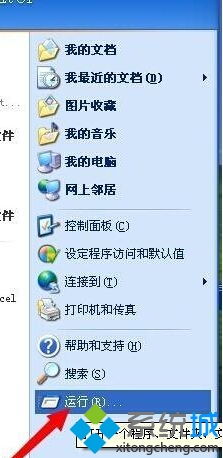

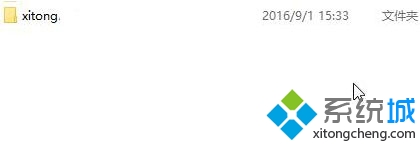
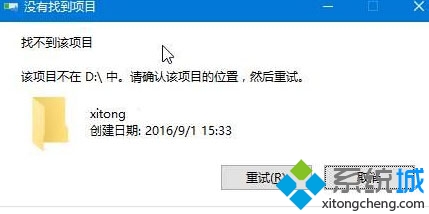
步骤如下:
1、按下“Win+R”组合键打开运行,在运行框中输入:cmd 点击确定打开命令提示符;
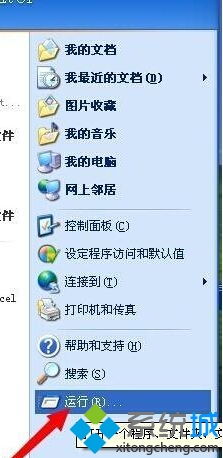
2、比如我们要在D盘创建一个无法删除的文件夹,那么在命令提示符框中输入:md d:xitonghe.. 然后按下回车键;

2、我们打开D盘就可以看到刚创建的文件夹了;
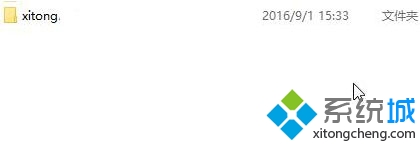
4、在选择删除的时候就会提示“找不到该项目”!
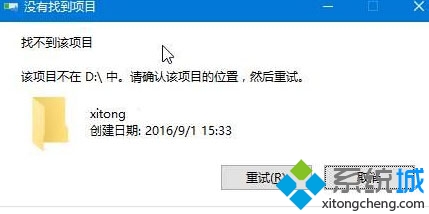
windows10系统下创建无法删除文件夹的方法就介绍到这里了。其实这是利用了文件夹不能使用标点符号用来命名的漏洞,通过命令提示符来创建的方法!感兴趣的朋友们快点来试试吧!如果需要删除文件夹的话只需要将md d:xitong命令中的“md”修改为“rd”然后运行命令即可。
以上就是win10系统创建无法删除文件夹的操作方法的完整教程了,小伙伴们都学会了吗?希望对大家有所帮助。
相关教程推荐
- 2021-10-15 win7能再还原到win10吗,win10变成win7怎么还原
- 2021-09-30 win7怎么调整屏幕亮度,win7怎么调整屏幕亮度电脑
- 2021-08-31 win7笔记本如何开热点,win7电脑热点怎么开
- 2021-08-04 360如何重装系统win7,360如何重装系统能将32改成
- 2021-10-28 win7未能显示安全选项,win7没有安全模式选项
- 2021-10-11 联想天逸5060装win7,联想天逸310装win7
- 2021-07-25 win7无法禁用触摸板,win7关闭触摸板没有禁用选项
- 2021-07-25 win7卡在欢迎界面转圈,win7欢迎界面一直转圈
- 2021-11-07 gta5一直在载入中win7,win7玩不了gta5
- 2021-09-16 win7一直卡在还原更改,win7一直卡在还原更改怎么
热门教程